- Szczegóły
- Kategoria: Przewodnik użytkownika ZWCAD
Wymiarowanie
Korzystając z narzędzi programu ZWCAD możesz tworzyć pięć podstawowych rodzajów wymiarów: liniowy, kątowy, promień, średnica oraz współrzędne.
Opisywać wymiary możesz poprzez wybieranie obiektów albo punktów na rysunku.
Wymiary obejmują wartości pomiarów obiektów (np. długość czy szerokość), dystans i kąty pomiędzy nimi, albo odległość od danego punktu. Poniższy przykład obrazuje te rodzaje wymiarów.
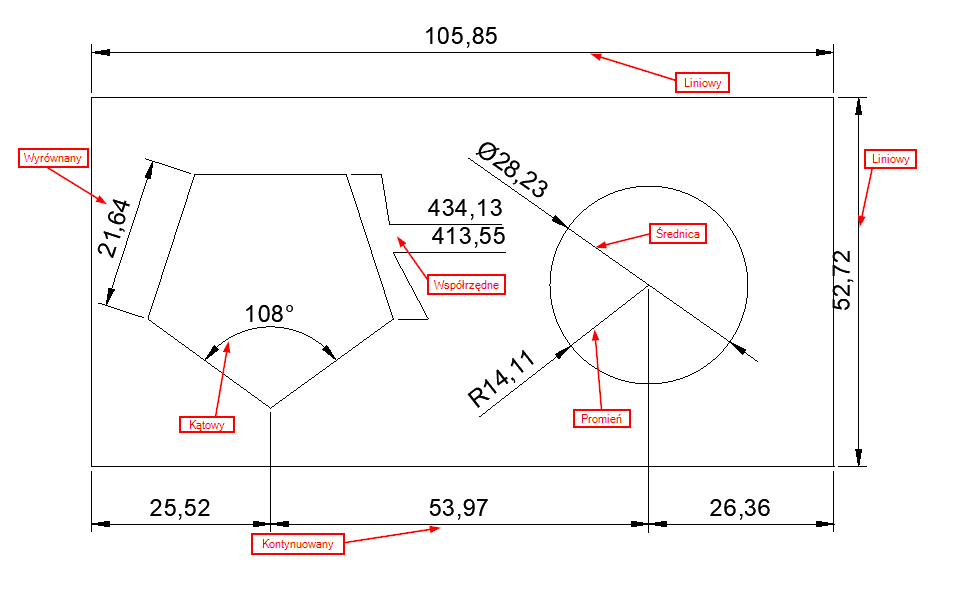
- Szczegóły
- Kategoria: Przewodnik użytkownika ZWCAD
Wymiar liniowy
ZWCAD oferuje kilka rodzajów wymiarów. Pierwszym z nich jest wymiar liniowy. Służy on do opisywania miar długości lub dystansu i może być pionowy, poziomy lub równoległy do mierzonego obiektu. Po stworzeniu wymiaru liniowego, można do niego dodać linię bazową albo kontynuację. Polecenie WYMLINIOWY wywołuje funkcje wymiaru liniowego.
Podczas tworzenia wymiaru liniowego, system automatycznie dopasuje opis do linii. Wystarczy odpowiednio ustawić myszą odpowiedni wymiar albo wpisać P jak Poziomy i I jak pIonowy w wierszu polecenia.
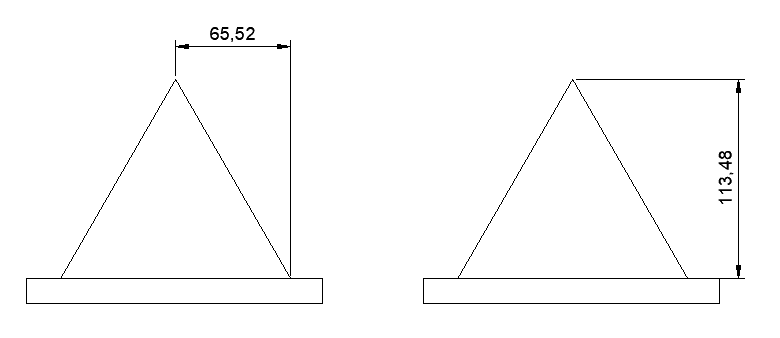
- Szczegóły
- Kategoria: Przewodnik użytkownika ZWCAD
Dodawanie tolerancji geometrycznej
ZWCAD umożliwia wstawianie symboli tolerancji geometrycznej. Odpowiadają one za obrazowanie możliwych odchyłek kształtu obiektu. Specjalnym poleceniem do tego celu jest TOLERANCJA, jednak można także wykorzystać polecenie LODNIES do stworzenia linii odniesienia.
Sama ramka składa się z kilku elementów.
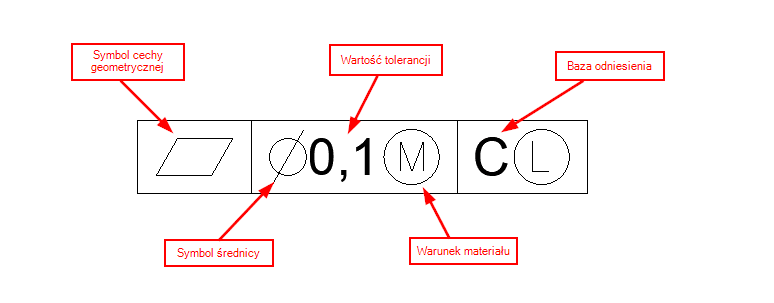
- Szczegóły
- Kategoria: Przewodnik użytkownika ZWCAD
Właściwości bloków
Bloki są popularnym elementem w rysunkach CAD. Jest to zwykle grupa obiektów połączona w jeden, w celu prostszej edycji w rysunku. Bloki składają się z widocznych obiektów takich jak linie, łuki, okręgi, ale także niewidocznych, jak np. atrybuty.
Bloki pozwalają także na lepszą organizację pracy, wygodniejszą edycję rysunku i zmniejszają rozmiar pliku. Po połączeniu kilku obiektów w blok można go wstawiać wielokrotnie, a dowolne zmiany na jednym z nich zostaną automatycznie wprowadzone do pozostałych kopii na rysunku.
Umieszczenie bloku zawierającego elementy z warstwy 0 wraz z rodzajem i kolorem linii JAKWARSTWA na nowej warstwie, sprawi że atrybuty te dostosują się do obecnej warstwy. Jednak jeśli w bloku wartości te są ustalone na konkretny kolor czy rodzaj, to wtedy nie zmienią się w zależności od warstwy.
Umieszczenie bloku, którego elementy miały kolor i rodzaj linii JAKBLOK, natomiast sam blok miał kolor i rodzaj linii JAKWARSTWA, sprawi że taki obiekt przyjmie właściwości warstwy na której się znajdzie. Tak samo w przypadku kiedy blokowi zostanie przydzielony konkretny kolor czy rodzaj linii, przyjmie on te wartości.
- Szczegóły
- Kategoria: Przewodnik użytkownika ZWCAD
Bloki parametryczne
ZWCAD 2024 wprowadził bloki parametryczne, albo inaczej Flexibloki. Są to specyficzne rodzaje bloków, w których części składowe mogą ulegać zmianie z poziomu rysunku, poprzez przypisywanie im konkretnych akcji i parametrów w edytorze bloków. Dzięki temu można bardzo łatwo i wygodnie tworzyć skomplikowane elementy, które powielane w rysunku mogą zostać rozbudowane.
Na poniższym przykładzie przedstawiony jest blok parametryczny stołu, a także jego uchwyty:

- Szczegóły
- Kategoria: Przewodnik użytkownika ZWCAD
Odnośniki
W przeciwieństwie do umieszczania rysunku CAD w formie bloku w innym rysunku umieszczenie go jako odnośnika sprawia, że obiekty są widoczne, jednak nie są dodane do zawartości pliku. W ten sposób rozmiar rysunku nie ulega drastycznemu zwiększeniu. Kolejną różnicą pomiędzy wstawianiem go w formie bloku a odnośnika jest taka, że blok jest umieszczany na rysunku jako gotowy obiekt. Zmiany na oryginalnym pliku w żaden sposób nie przekładają się na nowy element. Odnośnik natomiast ulega zmianie, jeśli zmieniony zostanie oryginalny plik. Dzieje się tak przy każdym otwarciu rysunku, sprawdzany jest wtedy stan odnośnika. Można także ręcznie odświeżyć nowy rysunek, kiedy oryginalny uległ zmianie.
Odnośniki przydają się przy tworzeniu głównych rysunków z częściowych. Pozwalają na wygodną koordynację pracy pomiędzy różnymi osobami w grupie oraz pozwalają zaoszczędzić na rozmiarze pliku.
Dołączanie odnośników
W ZWCADzie odnośnik na rysunku ma formę pojedynczego obiektu i przypomina blok, jednak blokiem nie jest. Odnośnik może być jednocześnie załączony do wielu rysunków, tak jak w jednym rysunku może być wiele odnośników. Ważne jest również to, że taki odnośnik musi być stworzony na przestrzeni Modelu. Podczas wstawiania odnośnika nie są przenoszone takie elementy rysunku jak warstwy, style, rodzaje linii itp.
Odnośnik można umieścić w rysunku na dwa sposoby:
- Jako załącznik zawierający odniesienie do rysunku. Cała jego zawartość pojawia się wtedy w projekcie, w tym odnośniki.
- Jako nakładka również zawierająca odniesienie do rysunku. Pozwala na wygodne umieszczanie rysunku na innym obiekcie, podobnie jak w przypadku pracy z przezroczystością. Nie obejmuje jednak odnośników z zewnętrznego rysunku.
- Szczegóły
- Kategoria: Przewodnik użytkownika ZWCAD
Kreskowanie
Jest to wypełnianie przestrzeni za pomocą jakiegoś wzoru albo gradientu, chociaż można też to zrobić jednolitym kolorem, i jest to podstawowy sposób oznaczania rodzaju materiału w projekcie.
W ZWCADzie, do kreskowania jest przeznaczony specjalny panel, który pozwala np. na wygodny wybór rodzaju wypełnienia, ustawienia obszaru czy dostęp do opcji.

Wypełnianie jednolite można osiągnąć na kilka sposobów:
- Poleceniem KRESKUJ.
- Poleceniem OBSZAR.
- Szerokością linii, np. poprzez polilinie albo pierścienie.
Przy tworzeniu kreskowania należy najpierw określić obszar, na którym ten proces zostanie wykonany. Zazwyczaj kreskowanie następuje w zamkniętym obszarze, jednak poprzez zmienną HPGAPTOL można określić wielkość luki, która podczas procesu kreskowania zostanie potraktowana jako zamknięta przestrzeń. Taka luka jednak działa tylko przy poliliniach i łukach i jest przedłużeniem tego obiektu.
Po uruchomieniu polecenia KRESKUJ można otworzyć panel ustawień wypisując U jak Ustawienia w wierszu polecenia.
- Szczegóły
- Kategoria: Przewodnik użytkownika ZWCAD
Arkusz
Zakładka Arkusz w ZWCADzie służy do przygotowywania przestrzeni do wydruku, choć można to robić także z poziomu modelu. Można wtedy dodać takie elementy jak wymiary czy legendę. Arkusz przydaje się wtedy, kiedy potrzeba przygotować kilka wydruków, jednak nic nie stoi na przeszkodzie by umieścić na nim tylko jeden rysunek. Dla przykładu, dodając dużą ilość tekstu warto to zrobić w przestrzeni arkusza, tak by nie przeszkadzał on podczas przygotowywania rysunku w modelu. Domyślnie w projekcie znajdują się dwa arkusze, jednak można ich dodawać znacznie więcej.
Do przełączania się pomiędzy arkuszami i modelem służą zakładki u dołu programu:
![]()
Można to także robić poprzez polecenie MODEL oraz ARKUSZ.
Sam arkusz przypomina kartkę, na której znajduje się jeden lub więcej widoków modelu, przygotowany w odpowiedni sposób. Najczęściej wykorzystuje się do tego celu rzutnie, w których znajdują się przygotowane fragmenty rysunku. Tak jak na jednym arkuszu może znajdować się kilka rzutni, tak i można wykorzystać kilka arkuszy i na każdym umieścić odpowiedni widok.
Po kliknięciu prawym przyciskiem na zakładkę arkusza w ZWCADzie pojawi się odpowiednie menu.
Strona 4 z 5









